[카테고리:] 마이크로소프트 아웃룩
-
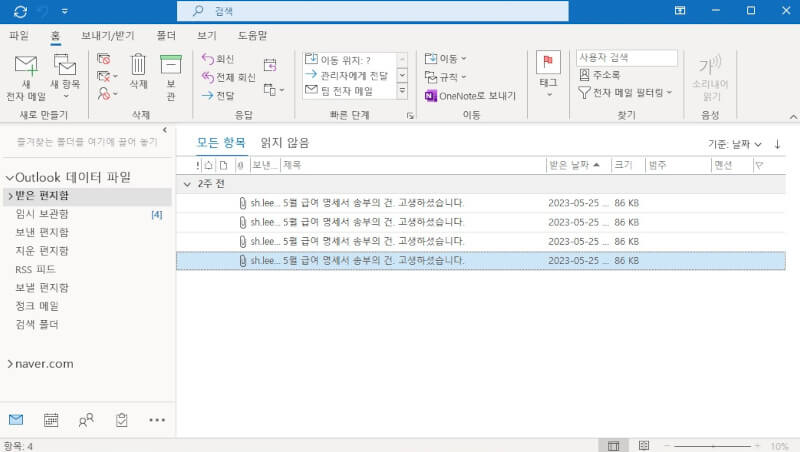
아웃룩 받은편지함 하위 폴더들 한번에 모두 펼치기
여러 폴더를 한 번에 펼치는 동영상입니다. 펼칠때는 윈도우 로고키 누른 상태로 * 기호를 여러번 눌러주고, 접을때는 윈도우 로고키 누른 상태로 – 기호 한번 누릅니다.
-
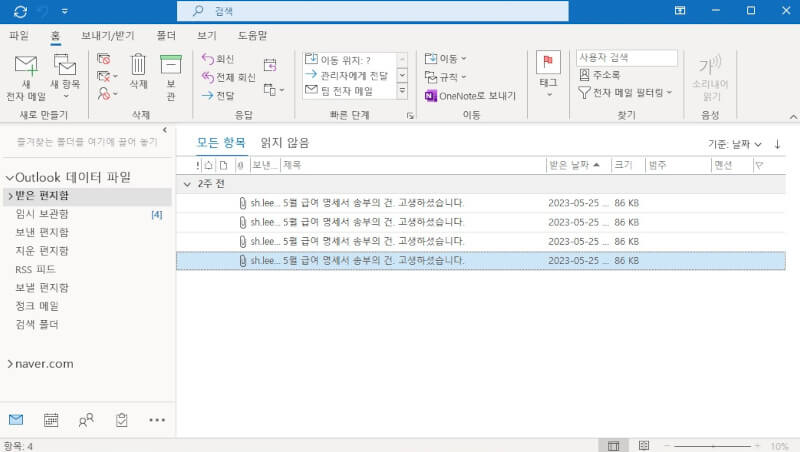
-
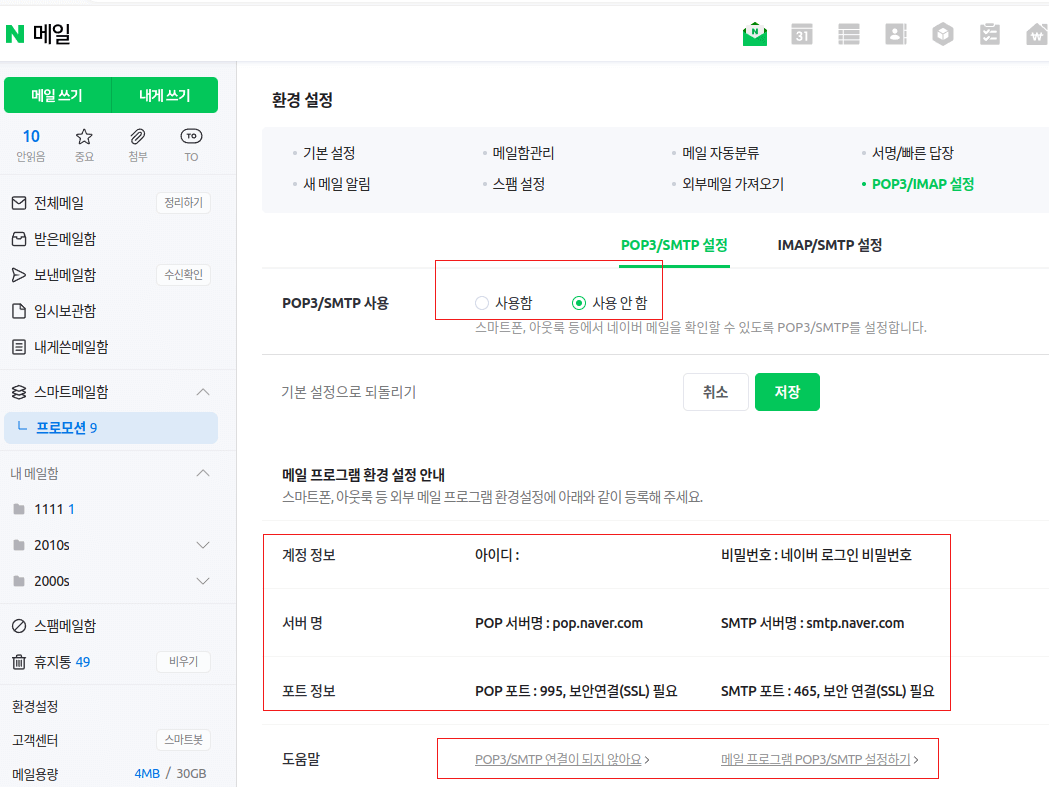
네이버메일 pop imap 활성화 설정법
네이버메일을 PC 설치용 프로그램인 아웃룩, 썬더버드로 송수신 하거나 스마트폰 이메일앱으로 송수신 해야 할 땐 설정을 먼저 해줘야 합니다. 위 화면의 왼편 중간 “내 메일함”에 마우스를 올려 약간 우측 설정 아이콘(기어 모양)을 눌러 나온 것입니다. 이미지의 오른편 상단 “POP3/SMTP 설정” 그리고 “IMAP/SMTP 설정”을 각각 “사용함” 선택 “저장” 해야합니다. 하단 붉은색 사각형 속 “계정 정보”, “서버 명”,…
-
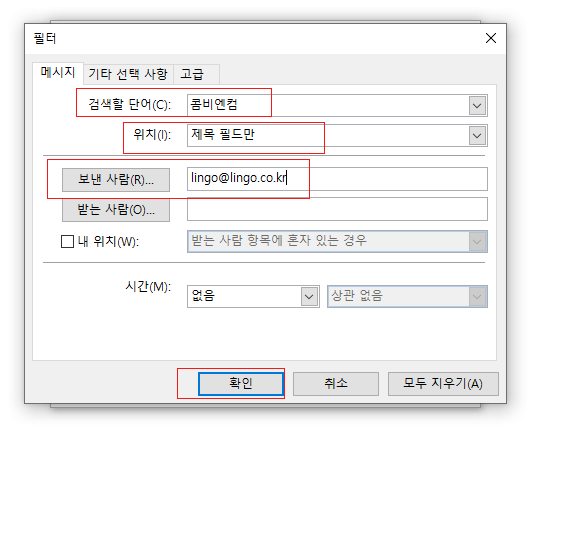
이메일 제목 특정 단어 강조
아웃룩으로 이메일이 많이 들어오면 이메일 제목 글자 만으로 구분하기가 힘듭니다. 그런데 제목의 특정 단어를 붉은색, 파란색 등 색상을 지정하면 한 눈에 잘 들어오게 됩니다. 상단 메뉴에서 “보기” => “보기 설정” => “조건부 서식” “추가”를 눌러 줍니다. 이름을 자신이 알기 쉽게 만들어 줍니다. 그리고 “글꼴”을 눌러 줍니다. 제목의 색상, 모양, 크기, 효과를 선택해 줍니다. “확인”을 눌러서…
-
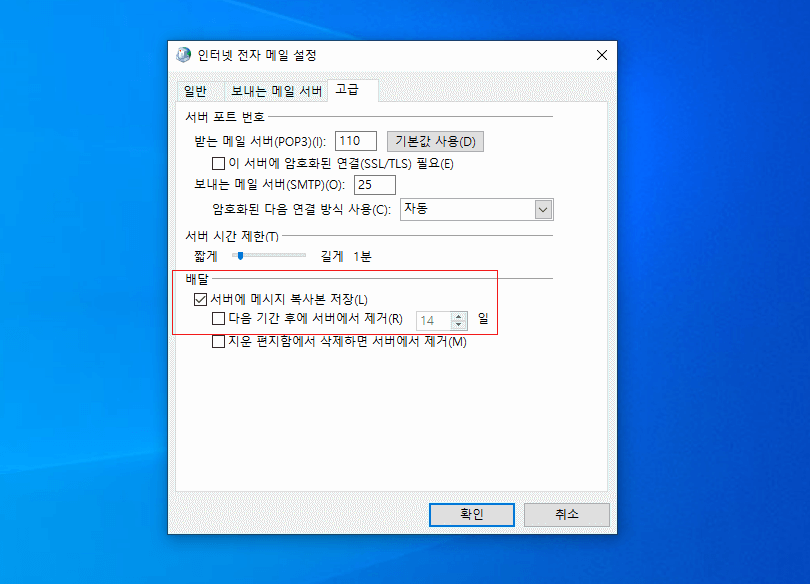
서버에 메세지 복사본 저장
이메일을 PC, 노트북, 태블릿, 스마트폰 등 여러 기기에서 받고 보냅니다. 그런데 다른 기기에서 이메일을 받으면 PC에는 들어오지 않는 경우, PC에서 받은건 다른 기기에서 볼 수 없는 경우가 생깁니다. 이 문제는 다음과 같이 설정해두면 해결이 됩니다. 이메일 계정 설정으로 옮겨서, 자신의 계정을 더블클릭 합니다. 새로운 창에서 우측 하단의 “기타 설정”을 눌러 줍니다. 하단에 있는 “서버에 메세지…
-
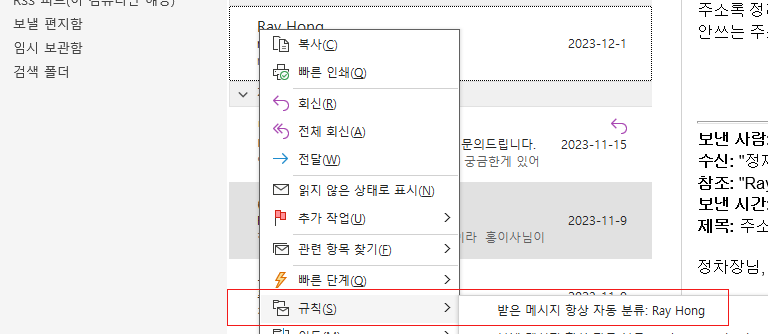
아웃룩 규칙 쉽고 정확하게 만드는 방법
아웃룩으로 들어온 이메일을 내가 원하는 폴더로 가게끔 설정하는 기능을 “규칙”이라고 부릅니다. 규칙을 잘못 설정하면 원하는 곳으로 이동이 안되고 찾아 헤메게 됩니다. 규칙을 틀리지 않고 정확하게 만드는 방법은 너무도 쉽습니다. 위 그림처럼 받은편지함 속의 규칙적용을 원하는 메세지에 오른쪽 마우스를 눌러서 메뉴가 나오게 합니다. 중간 쯤 규칙 => “받은 메세지 항상 자동 분류” 선택하면 창이 하나 뜹니다.…